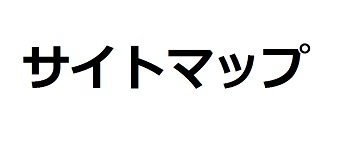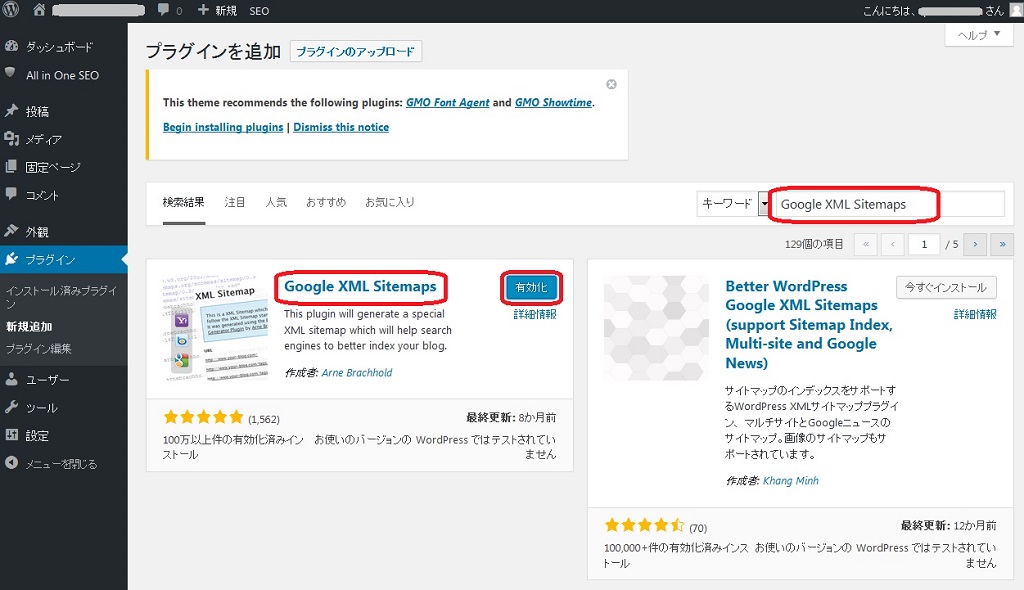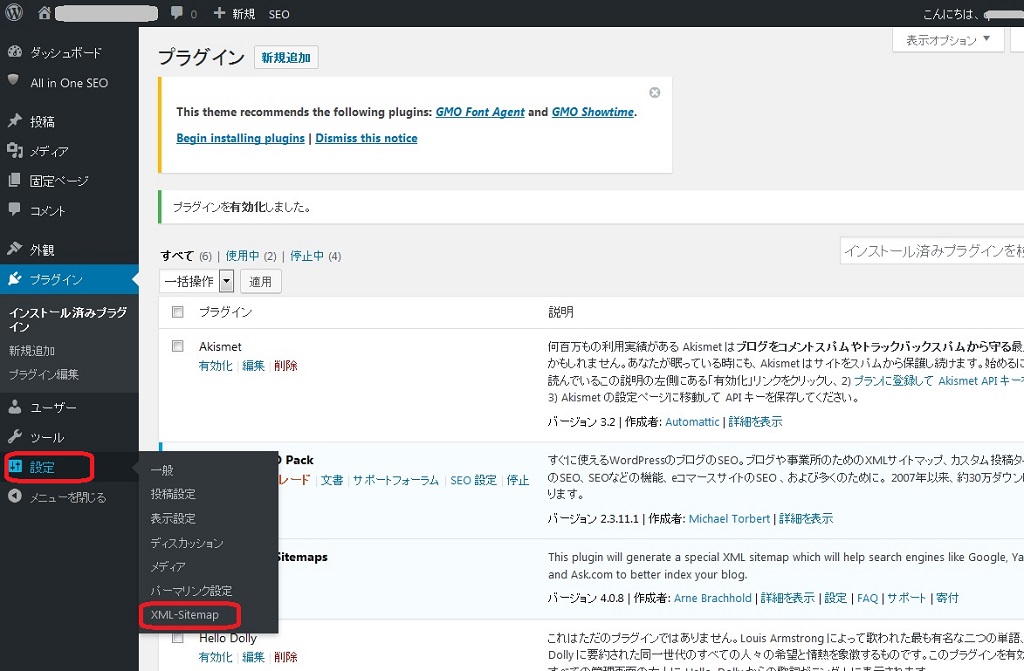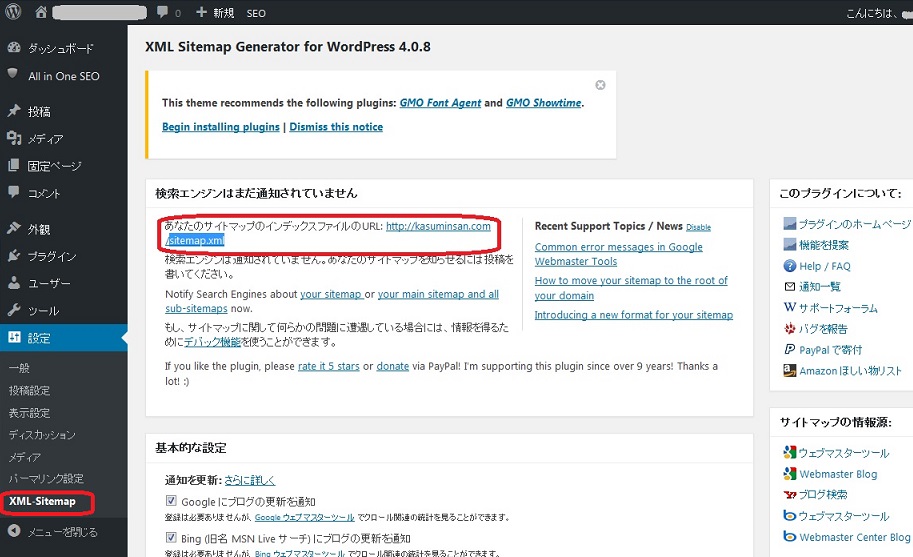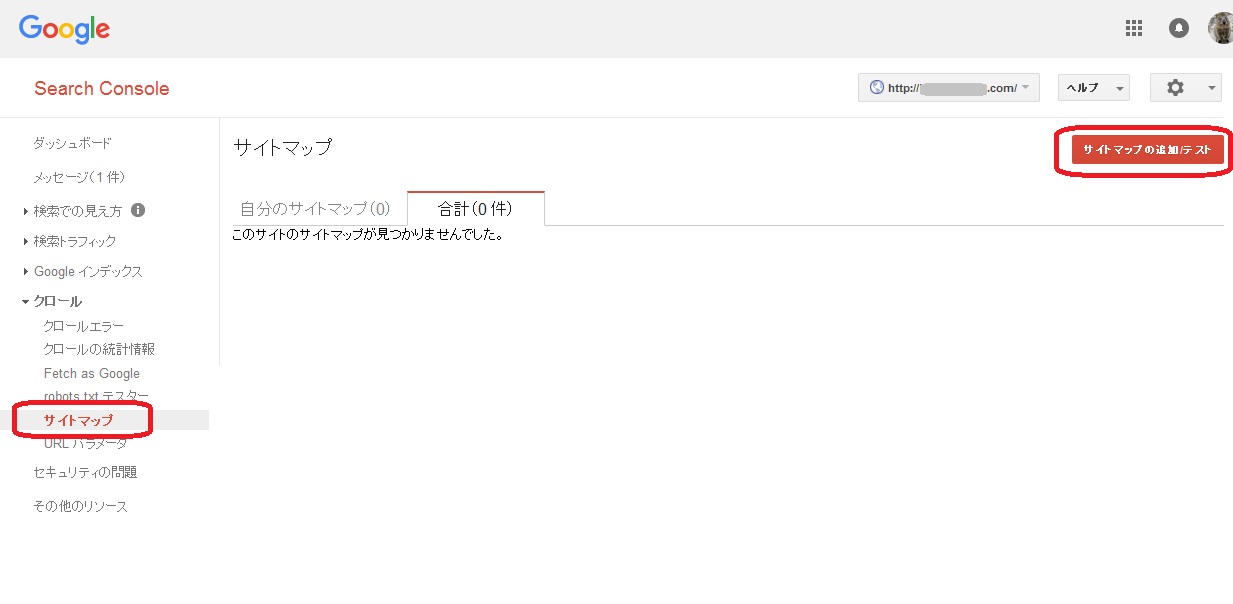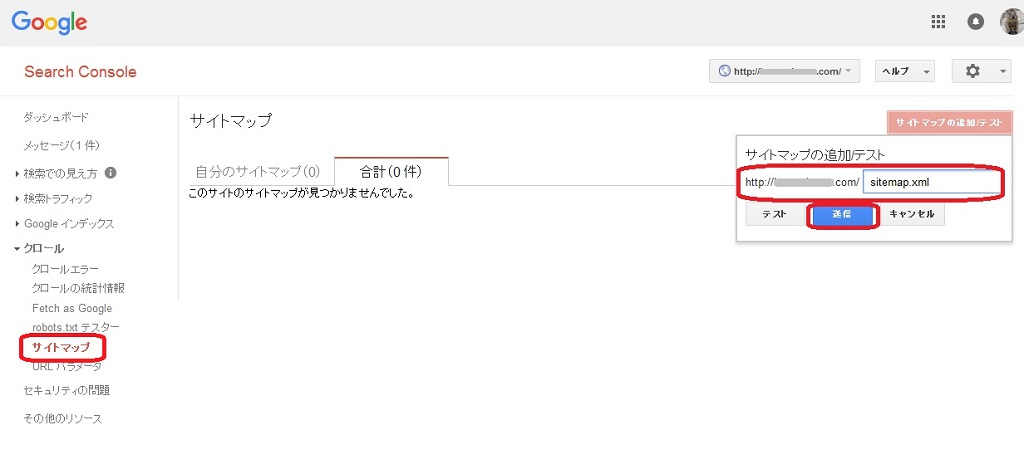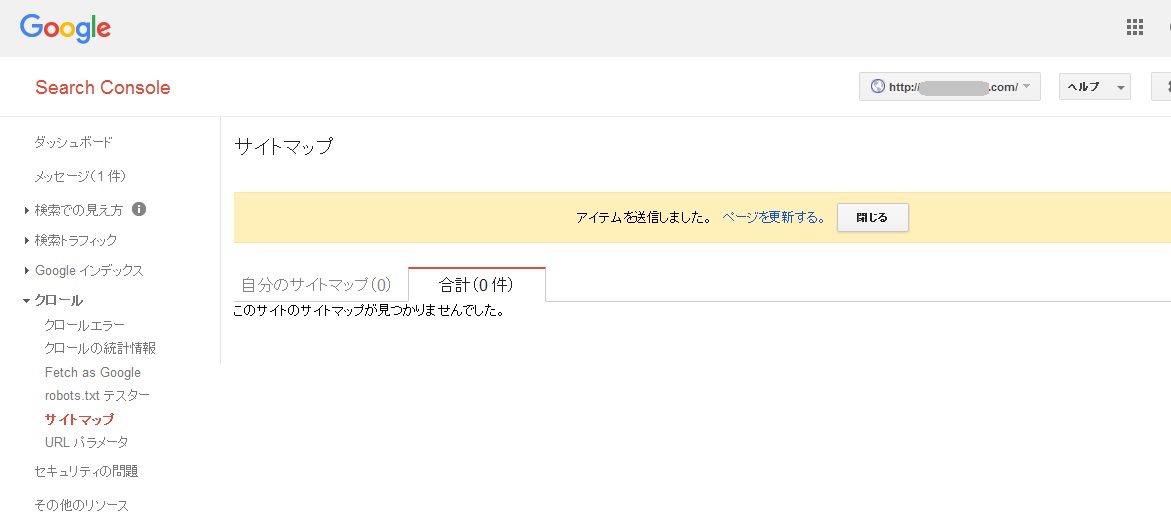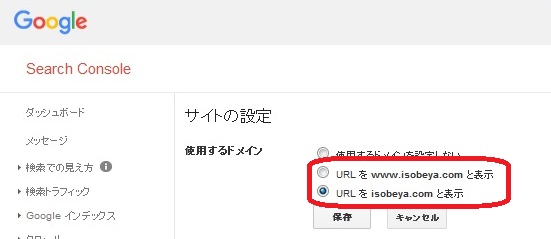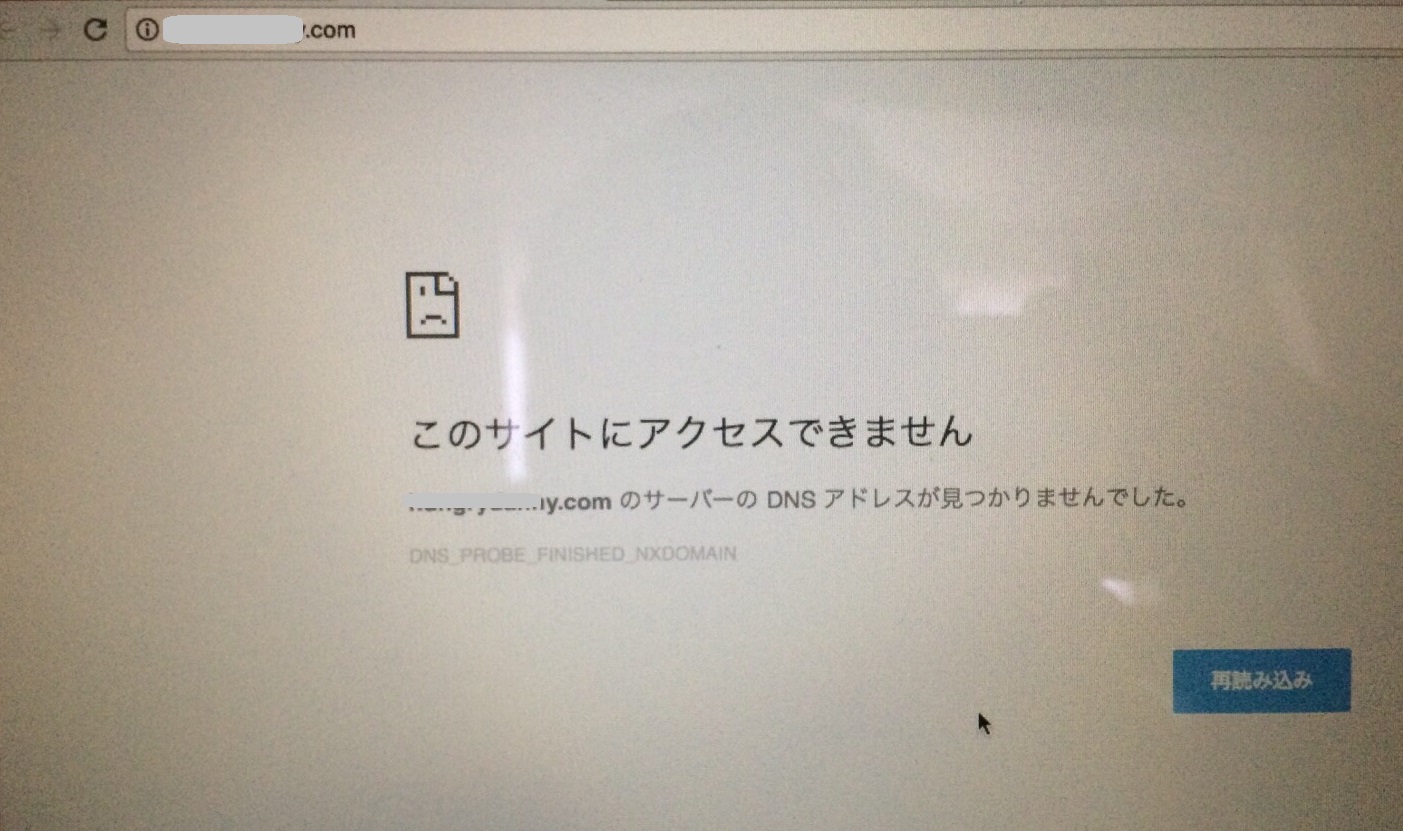【4時間目】初心者WordPressスタート|Googleサーチコンソールでサイトマップ作成と送信
サイトを立ち上げ、記事を投稿した後に行うのが、Googleへのサイトマップ送信です。
Google Search Consoleを使ってサイトマップを送ります。
サイトマップとはサイトの設計図みたいなものです。
WordPress(ワードプレス)を使っているので、プラグインをインストールします。
使ったプラグインは『Google XML Sitemaps』になります。
Google XML Sitemaps をインストール
ダッシュボードのプラグインを開きます。そうするとプラグインの追加の画面になります。
世界中のプラグインが表示されます。
今回は『Google XML Sitemaps』を使うので、赤枠で囲われているキーワードの検索窓に『Google XML Sitemaps』と入力します。
プラグインの画面に『Google XML Sitemaps』が表示されます。
【今すぐインストール】をクリックします。
インストールされたら青色のボタンになります。
【有効化】と表示されているのでクリックして有効化にします。
Google XML Sitemapsがダッシュボードに表示
有効化にするとダッシュボードに表示されます。
設定から【XML-Sitemap】を選択します。
サイトマップをコピー
赤枠にサイトマップのインデックスファイルのURLが表示されます。
赤枠で囲んでいる部分です。
ドラッグで囲んで選択している部分をコピーします。
選択してコピーしているのは【sitemap.xml】になります。
Google Search Consoleを表示
Google search consoleを開きます。
自分のサイトを選択してダッシュボードを表示させます。
ダッシュボード内の【サイトマップ】を選択します。
サイトマップ画面の右側に『サイトマップの送信/テスト』をクリックします。
サイトマップの追加/テスト
サイトマップの追加/テスト欄にある窓に先ほどコピーした【saitemap.xml】を貼り付けます。
そして送信します。
サイトマップ完了
サイトマップを送信すると下の様に『アイテムを送信しました。』と表示されたら終了です。